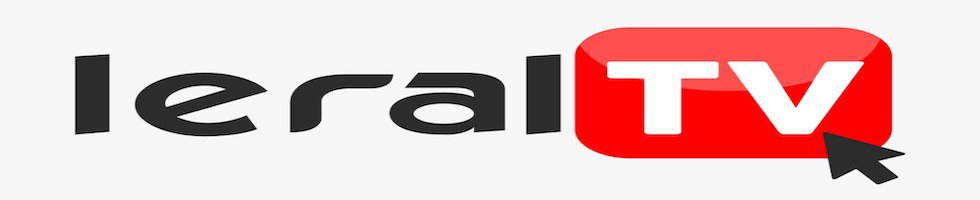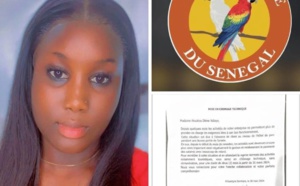Étape 1 : choisissez les sites Internet sur lesquels votre enfant peut naviguer et ceux qui lui sont interdits
Il peut être intéressant de visiter quelques sites destinés aux enfants. Prêtez notamment une grande attention aux sites qui collectent des informations personnelles.
Si vous n'êtes pas d'accord avec la politique de confidentialité d'un site ou si vous ne souhaitez pas divulguer d'informations personnelles sur votre enfant, poursuivez vos recherches, vous trouverez très probablement un site similaire qui ne collecte aucune information.
Bloquez le contenu inapproprié
L'une des meilleures façons de se protéger d'un contenu inapproprié consiste à le bloquer avant qu'il ne vous atteigne. Les logiciels Microsoft vous permettent de réaliser cette opération de plusieurs façons.
Contrôle parental Windows 7. En tant que parent, vous pouvez déterminer le type de contenu approprié à votre enfant en fonction de son âge, de sa maturité et de vos opinions personnelles. Windows Vista propose de nombreuses fonctionnalités efficaces de contrôle parental pour aider les parents à surveiller, gérer et administrer l'utilisation de l'ordinateur familial par leurs enfants, et à protéger ces derniers. Pour plus d'informations, consultez les Contrôle parental Windows 7.
Contrôle parental Windows Live. Ce logiciel vous permet de filtrer les informations en fonction de l'âge de chaque enfant, afin de le protéger du contenu que vous ne souhaitez pas qu'il voie. Vous pouvez également limiter les recherches, bloquer ou autoriser l'accès à certains sites Web et contrôler les activités de vos enfants lorsqu'ils sont en ligne. Vous avez également accès à des conseils sur la manière dont vous pouvez aider votre enfant à communiquer en ligne ; de manière sécurisée ou sur la manière dont les parents peuvent expliquer à leurs enfants la navigation inappropriée sur Internet. Pour plus d'informations, consultez l'article Contrôle parental Windows Live.
Contrôle parental de la Xbox. La console de jeu Xbox comprend également un contrôle parental vous permettant d'empêcher à vos enfants de jouer à certains jeux et de regarder des DVD inappropriés. Pour savoir comment protéger vos enfants de tout contenu inapproprié lorsqu'ils jouent à des jeux sur Internet, consultez l'article Conseils de sécurité pour les enfants et les jeux.
Étape 2 : améliorez votre sécurité et votre confidentialité
Outre le contenu inapproprié, il est recommandé de bloquer les sites et les téléchargements susceptibles de nuire à votre sécurité et à votre confidentialité.
Créez plusieurs comptes utilisateur. Windows 7 et Windows XP permettent de créer plusieurs comptes utilisateur sur votre ordinateur. Chaque utilisateur peut ouvrir une session distincte. Il possède un profil unique avec son propre Bureau et son dossier Mes documents.
En tant que parent, vous pouvez vous créer un compte Administrateur pour bénéficier d'un contrôle total de l'ordinateur et créer des comptes utilisateurs limités, à accès restreint, pour vos enfants.
Ces derniers ne peuvent pas modifier les paramètres du système ni installer de nouveaux matériels ou logiciels, notamment la plupart des jeux, lecteurs multimédias et programmes de conversation. Pour plus d'informations sur la configuration de plusieurs comptes utilisateurs, découvrez comment l'utilisation d'un compte utilisateur approprié accroît la sécurité de votre ordinateur.
Réglez les paramètres de sécurité de votre navigateur Web. Vous pouvez également protéger votre enfant via votre navigateur Web. Internet Explorer vous aide à préserver votre sécurité et vos préférences en matière de confidentialité en vous permettant d'affecter des niveaux de sécurité aux sites Web.
Internet Explorer 7 ou Google Chrome permet également de protéger votre confidentialité lorsque vous êtes sur Internet en fournissant des fonctions qui vous permettent de contrôler la manière dont les sites Web suivent vos activités.
Étape 3 : gardez une trace des sites Web visités par vos enfants
Il n'est pas toujours possible d'être présent lorsque les enfants naviguent sur le Web, mais vous pouvez vérifier ultérieurement sur quels sites ils se sont rendus.
Consultez l'historique d'Internet Explorer afin de voir les sites que vos enfants ont consulté sur Internet. Pour afficher cet historique, cliquez sur le bouton Historique dans la barre d'outils du navigateur. Pour en savoir plus, consultez l'article Rechercher et revenir aux pages Web que vous avez récemment visitées.
Cliquez sur un dossier pour afficher les pages consultées par votre enfant sur un site donné.
Avec le contrôle parental de MSN 9, vous avez la possibilité de recevoir par courrier électronique un rapport hebdomadaire qui récapitule les activités de vos enfants lorsqu'ils sont sur Internet, y compris le cumul de temps passé, les sites Web visités ou ayant fait l'objet d'une tentative d'accès, les adresses électroniques, les identifiants MSN Messenger de leurs correspondants et enfin les fichiers téléchargés.
Étape 4 : rappelez à vos enfants qu'ils ne doivent pas communiquer en ligne avec des inconnus
Les discussions en temps réel et la messagerie instantanée offrent aux enfants de véritables opportunités d'échanger des idées et de faire des connaissances. Mais l'anonymat d’Internet peut également les exposer à des risques et les mettre en relation avec des imposteurs et criminels de toutes sortes. Pour qu'ils soient moins vulnérables, apprenez-leur quelques précautions élémentaires, telles que :
• utiliser uniquement son prénom ou un diminutif pour s'identifier ;
• ne jamais communiquer son numéro de téléphone ou son adresse ;
• ne jamais envoyer de photos d'eux ;
• ne jamais accepter de rencontrer quelqu'un dont ils ont fait la connaissance en ligne sans la présence d'un adulte.
Pour empêcher que vos enfants soient contactés par des inconnus pendant qu'ils sont connectés sur la messagerie instantanée, configurez le logiciel de manière à n'autoriser que certains contacts.
Pour bloquer des contacts inconnus dans Windows Messenger :
1. Cliquez sur Outils.
2. Sélectionnez Options.
3. Choisissez l'onglet Confidentialité.
4. Ajoutez les personnes que vous connaissez dans la liste des personnes autorisées et bloquez tous les autres utilisateurs.
MSN 9 propose également de créer une liste des autorisations dans le but de restreindre les échanges par courrier électronique des enfants.
Fixez des règles d'utilisation d'Internet pour la famille
Bien que les logiciels puissent vous aider à protéger votre famille des contenus inappropriés, vous devez également apprendre à vos enfants quelques règles élémentaires. Parlez-leur des risques qu'ils courent lorsqu'ils sont sur Internet et montrez-leur comment réagir dans des situations délicates. Enfin, fixez des limites et discutez-en avec vos enfants. Ensemble, vous pouvez créer un environnement de jeu amusant et plus sûr.
Il peut être intéressant de visiter quelques sites destinés aux enfants. Prêtez notamment une grande attention aux sites qui collectent des informations personnelles.
Si vous n'êtes pas d'accord avec la politique de confidentialité d'un site ou si vous ne souhaitez pas divulguer d'informations personnelles sur votre enfant, poursuivez vos recherches, vous trouverez très probablement un site similaire qui ne collecte aucune information.
Bloquez le contenu inapproprié
L'une des meilleures façons de se protéger d'un contenu inapproprié consiste à le bloquer avant qu'il ne vous atteigne. Les logiciels Microsoft vous permettent de réaliser cette opération de plusieurs façons.
Contrôle parental Windows 7. En tant que parent, vous pouvez déterminer le type de contenu approprié à votre enfant en fonction de son âge, de sa maturité et de vos opinions personnelles. Windows Vista propose de nombreuses fonctionnalités efficaces de contrôle parental pour aider les parents à surveiller, gérer et administrer l'utilisation de l'ordinateur familial par leurs enfants, et à protéger ces derniers. Pour plus d'informations, consultez les Contrôle parental Windows 7.
Contrôle parental Windows Live. Ce logiciel vous permet de filtrer les informations en fonction de l'âge de chaque enfant, afin de le protéger du contenu que vous ne souhaitez pas qu'il voie. Vous pouvez également limiter les recherches, bloquer ou autoriser l'accès à certains sites Web et contrôler les activités de vos enfants lorsqu'ils sont en ligne. Vous avez également accès à des conseils sur la manière dont vous pouvez aider votre enfant à communiquer en ligne ; de manière sécurisée ou sur la manière dont les parents peuvent expliquer à leurs enfants la navigation inappropriée sur Internet. Pour plus d'informations, consultez l'article Contrôle parental Windows Live.
Contrôle parental de la Xbox. La console de jeu Xbox comprend également un contrôle parental vous permettant d'empêcher à vos enfants de jouer à certains jeux et de regarder des DVD inappropriés. Pour savoir comment protéger vos enfants de tout contenu inapproprié lorsqu'ils jouent à des jeux sur Internet, consultez l'article Conseils de sécurité pour les enfants et les jeux.
Étape 2 : améliorez votre sécurité et votre confidentialité
Outre le contenu inapproprié, il est recommandé de bloquer les sites et les téléchargements susceptibles de nuire à votre sécurité et à votre confidentialité.
Créez plusieurs comptes utilisateur. Windows 7 et Windows XP permettent de créer plusieurs comptes utilisateur sur votre ordinateur. Chaque utilisateur peut ouvrir une session distincte. Il possède un profil unique avec son propre Bureau et son dossier Mes documents.
En tant que parent, vous pouvez vous créer un compte Administrateur pour bénéficier d'un contrôle total de l'ordinateur et créer des comptes utilisateurs limités, à accès restreint, pour vos enfants.
Ces derniers ne peuvent pas modifier les paramètres du système ni installer de nouveaux matériels ou logiciels, notamment la plupart des jeux, lecteurs multimédias et programmes de conversation. Pour plus d'informations sur la configuration de plusieurs comptes utilisateurs, découvrez comment l'utilisation d'un compte utilisateur approprié accroît la sécurité de votre ordinateur.
Réglez les paramètres de sécurité de votre navigateur Web. Vous pouvez également protéger votre enfant via votre navigateur Web. Internet Explorer vous aide à préserver votre sécurité et vos préférences en matière de confidentialité en vous permettant d'affecter des niveaux de sécurité aux sites Web.
Internet Explorer 7 ou Google Chrome permet également de protéger votre confidentialité lorsque vous êtes sur Internet en fournissant des fonctions qui vous permettent de contrôler la manière dont les sites Web suivent vos activités.
Étape 3 : gardez une trace des sites Web visités par vos enfants
Il n'est pas toujours possible d'être présent lorsque les enfants naviguent sur le Web, mais vous pouvez vérifier ultérieurement sur quels sites ils se sont rendus.
Consultez l'historique d'Internet Explorer afin de voir les sites que vos enfants ont consulté sur Internet. Pour afficher cet historique, cliquez sur le bouton Historique dans la barre d'outils du navigateur. Pour en savoir plus, consultez l'article Rechercher et revenir aux pages Web que vous avez récemment visitées.
Cliquez sur un dossier pour afficher les pages consultées par votre enfant sur un site donné.
Avec le contrôle parental de MSN 9, vous avez la possibilité de recevoir par courrier électronique un rapport hebdomadaire qui récapitule les activités de vos enfants lorsqu'ils sont sur Internet, y compris le cumul de temps passé, les sites Web visités ou ayant fait l'objet d'une tentative d'accès, les adresses électroniques, les identifiants MSN Messenger de leurs correspondants et enfin les fichiers téléchargés.
Étape 4 : rappelez à vos enfants qu'ils ne doivent pas communiquer en ligne avec des inconnus
Les discussions en temps réel et la messagerie instantanée offrent aux enfants de véritables opportunités d'échanger des idées et de faire des connaissances. Mais l'anonymat d’Internet peut également les exposer à des risques et les mettre en relation avec des imposteurs et criminels de toutes sortes. Pour qu'ils soient moins vulnérables, apprenez-leur quelques précautions élémentaires, telles que :
• utiliser uniquement son prénom ou un diminutif pour s'identifier ;
• ne jamais communiquer son numéro de téléphone ou son adresse ;
• ne jamais envoyer de photos d'eux ;
• ne jamais accepter de rencontrer quelqu'un dont ils ont fait la connaissance en ligne sans la présence d'un adulte.
Pour empêcher que vos enfants soient contactés par des inconnus pendant qu'ils sont connectés sur la messagerie instantanée, configurez le logiciel de manière à n'autoriser que certains contacts.
Pour bloquer des contacts inconnus dans Windows Messenger :
1. Cliquez sur Outils.
2. Sélectionnez Options.
3. Choisissez l'onglet Confidentialité.
4. Ajoutez les personnes que vous connaissez dans la liste des personnes autorisées et bloquez tous les autres utilisateurs.
MSN 9 propose également de créer une liste des autorisations dans le but de restreindre les échanges par courrier électronique des enfants.
Fixez des règles d'utilisation d'Internet pour la famille
Bien que les logiciels puissent vous aider à protéger votre famille des contenus inappropriés, vous devez également apprendre à vos enfants quelques règles élémentaires. Parlez-leur des risques qu'ils courent lorsqu'ils sont sur Internet et montrez-leur comment réagir dans des situations délicates. Enfin, fixez des limites et discutez-en avec vos enfants. Ensemble, vous pouvez créer un environnement de jeu amusant et plus sûr.